SSH Key là gì? Cách sử dụng SSH Key
18 Th11, 2021 admin
Bảo mật lúc nào cũng là vấn đề nóng bỏng, đặc biệt là trong thời kỳ công nghệ phát triển như hiện nay, khi các cuộc tấn công mạng dần trở nên đa dạng và khó kiểm soát hơn. Để dữ liệu luôn được an toàn, nhiều người thường dùng phương pháp bảo mật máy chủ bằng SSH Key. SSH Key là gì? Bạn hãy đọc bài viết dưới đây để tìm hiểu nhé.
SSH Key là gì?
Định nghĩa SSH Key
SSH Key là một phương thức xác thực đăng nhập với máy chủ thông qua truy cập SSH bằng việc đối chiếu giữa một cặp keys, bao gồm một key cá nhân (private key) và key công khai (public key). Private key và Public key có mối liên hệ chặt chẽ với nhau nhằm mục đích nhận diện lẫn nhau.
SSH Key thường được dùng để thay thế cho mật khẩu bằng cách xác minh quyền truy cập. Bạn có thể hiểu đơn giản, cách thức đăng nhập này theo dạng hỏi và trả lời, trong đó một bên trình bày câu hỏi và bên khác phải cung cấp một câu trả lời hợp lệ để được chứng thực.

Thành phần chính của một SSH Key
Một SSH Key sẽ có 3 thành phần chính gồm:
- Public Key (dạng file và string): Bạn phải copy ký tự key này sẽ bỏ vào file ~/.ssh/authorized_keys trên server của bạn.
- Private Key (dạng file và string): File này được lưu vào máy tính, sau đó bạn cần thiết lập cho PuTTY, WinSCP, Xshell,..để có thể login.
- Keyphrase (dạng string, cần ghi nhớ): Mật khẩu để mở private key, khi đăng nhập vào server bạn sẽ được hỏi cái này.
Cách thức hoạt động của SSH Key
Để sử dụng SSH Key, đầu tiên bạn phải có Private Key và Public Key.
Public Key sẽ được upload lên máy chủ, còn private key bạn lưu ở máy. Khi đăng nhập vào server, một yêu cầu đăng nhập sẽ được gửi kèm theo Private Key. Sau khi nhận được tín hiệu, server sẽ kiểm tra xem cái Private key của bạn có khớp với Public key có trên server hay không, nếu có thì bạn sẽ đăng nhập được.
Mặc dù nội dung giữa Private Key và Public Key không giống nhau, nhưng nhờ vào thuật toán riêng mà chúng vẫn nhận diện được.
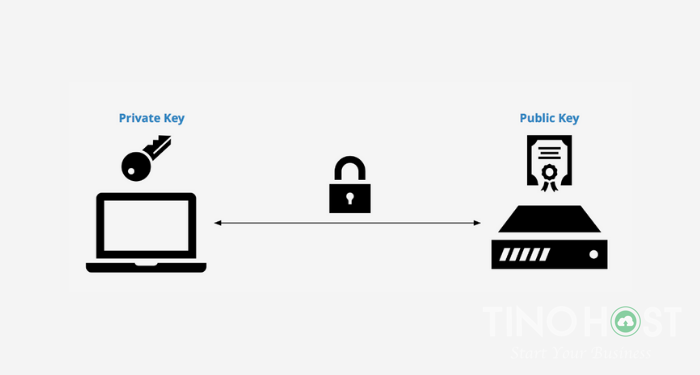
Ưu điểm và nhược điểm của SSH Key
Ưu điểm
- Dùng SSH Key khó bị hack và an toàn hơn dùng mật khẩu
- Kết nối SSH chỉ có thể đến từ máy tính có chứa private key trong đó. Bạn có thể đăng nhập bằng mật khẩu từ bất kỳ máy tính nào, thậm chí cả máy tính để bàn công cộng tại thư viện.
- Cho phép nhiều người đăng nhập với cùng tên người dùng (user) trên hệ thống mà không phải chia sẻ một mật khẩu.
- Trong lúc nhiều người cùng truy cập, có thể thu hồi quyền truy cập của bất kỳ ai.
- Giúp đăng nhập vào nhiều tài khoản SSH dễ dàng hơn mà không cần phải quản lý nhiều mật khẩu.
- Cho phép thêm mật khẩu cho xác thực SSH key (xác thực đa yếu tố) để tăng tính bảo mật hơn nữa.
Nhược điểm
- Private key cần được lưu trữ trên thiết bị (máy tính, laptop, điện thoại) mà bạn đăng nhập. Điều này có nghĩa nếu thiết bị của bạn bị đánh cấp hoặc bị mất sẽ rất nguy hiểm.
- Thiết lập SSH Key cần nhiều thao tác.
- Việc phân phối public key và hướng dẫn cách sử dụng SSH key có thể sẽ phức tạp hơn một chút.
Cách tạo SSH Key
Có thể thông qua nhiều cách để tạo SSH Key. Miễn là sau khi tạo xong, Public Key sẽ được lưu ở vị trí phù hợp tại Server, còn Private key dùng ở máy khách để kết nối.
Đối với hệ điều hành Windows
Tạo SSH key
Bạn có thể sử dụng phần mềm PuTTY-Gen để tạo SSH key. Link download PuTTY- Gen tại https://www.putty.org/. Sau khi đã cài đặt phần mềm, hãy mở ra và chọn các tùy chọn như trong ảnh dưới rồi ấn Generate.

Sau khi tạo xong, bạn sẽ nhận được một hợp thoại như sau:
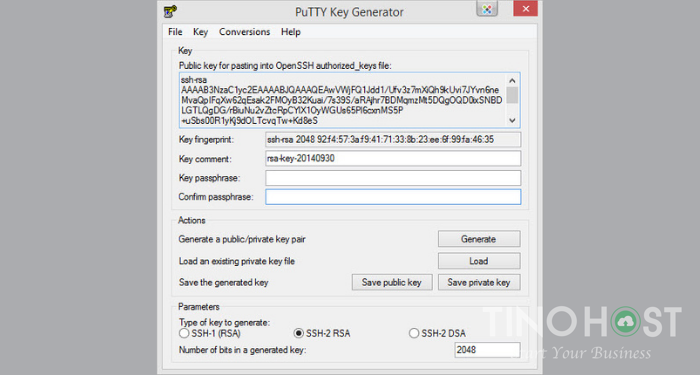
Tiếp tục, hãy tạo passphrase bằng cách điền vào ô passphrase ở trên (không cần điền vào mục này cũng được).
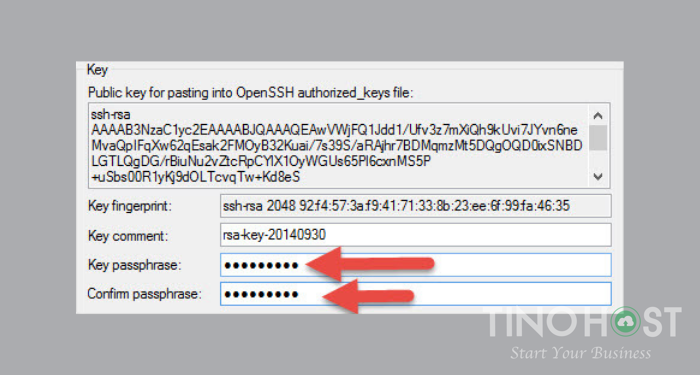
Sau đó ấn Save Private Key và lưu nó trên một nơi thật an toàn

Cách thêm SSH Key vào trong VPS
Bây giờ hãy đăng nhập vào VPS với user mà bạn cần thêm key (thường thì là root, nhưng nếu VPS bạn có nhiều user thì sẽ cần thêm key cho tất cả user đó).
Sau đó gõ các lệnh dưới đây để tạo thư mục .ssh/ và file authorized_keys trong thư mục đó:
$ mkdir ~/.ssh
$ chmod 700 ~/.ssh
$ touch ~/.ssh/authorized_keys
$ chmod 600 ~/.ssh/authorized_keysCuối cùng mở file authorized_keys trong thư mục .ssh ở thư mục gốc của user và copy toàn bộ ký tự của public key vào
Cách sử dụng SSH KEY để login vào VPS
Trước tiên, bạn hãy đăng nhập lại vào SSH với tài khoản SSH Key để kiểm tra xem đã hoạt động chưa.
Nếu bạn đăng nhập ở Windows thông qua các phần mềm khác như PuTTY thì khi đăng nhập, bạn phải đưa file private key vào để chứng thực.
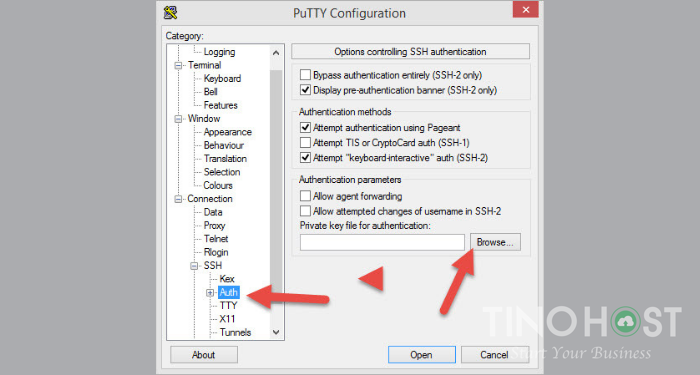
Khi login vào VPS bạn sẽ phải xác thực thông qua đường dẫn của file SSH Key vừa mới tạo
Để đảm bảo không thể đăng nhập vào VPS của bạn bằng mật khẩu root và user nữa bạn cần vào file sshd_config và thực hiện những câu lệnh sau:
cd /etc/ssh
cp sshd_config sshd_config.orig
nano sshd_configChỉnh sửa những dòng tương ứng bên dưới
PermitRootLogin yes
PasswordAuthentication yes
UsePAM yesSau khi chỉnh sửa:
PermitRootLogin yes
PasswordAuthentication no
UsePAM noLưu file với tổ hợp phím Ctrl + O và khởi động lại SSH:
/etc/init.d/ssh restartLưu ý: nếu bạn tắt phương thức xác thực bằng password thì bạn sẽ không thể đăng nhập bằng passwords nữa. Chỉ có thể login bằng private key tương ứng với public key đã lưu.
Đối với hệ điều hành Linux
Cách tạo SSH Key
Đầu tiên, bạn hãy bật terminal lên, sau đó thực hiện câu lệnh sau để tạo Public Key
# ssh-keygen -t rsaSau khi bạn chạy lệnh trên màn hình sẽ hiện ra thông báo hiển thị đường dẫn lưu key được tạo ra, mặc định key public và private sẽ được lưu trong đường dẫn /root/.ssh/
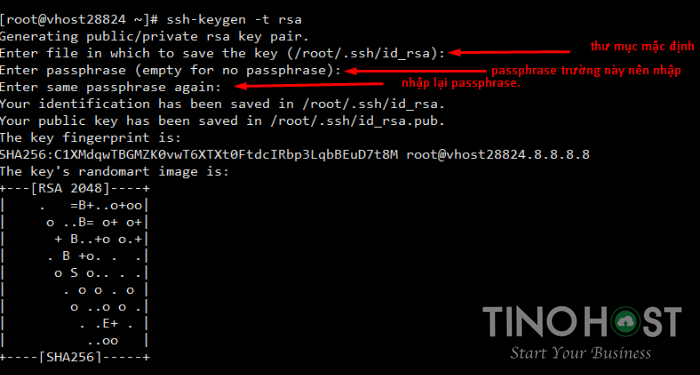
Cách đưa SSH Key vào trong VPS
Để đưa SSH Key vào VPS hãy copy đoạn Key này tới VPS của các bạn, ngay tại máy Linux của các bạn ta thực hiện lệnh sau:
#ssh-copy-id –i ~/.ssh/id_rsa IP (địa chỉ IP của VPS)
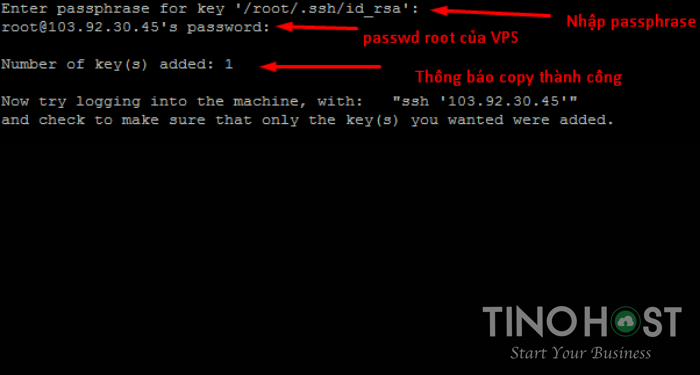
Với thao tác này đoạn mã SSH Key vừa tạo trên máy linux của bạn sẽ được chuyển vào VPS tại thư mục /root/.ssh/authorized_keys
Đăng nhập SSH từ máy linux tới VPS
Để đăng nhập SSH từ máy tính linux tới VPS bạn cần thực hiện câu lệnh
# ssh -i .ssh/id_rsa IPthông báo sau sẽ hiện ra

Tóm lại, việc sử dụng SSH Key là một giải pháp để thay thế cho phương thức đăng nhập bằng mật khẩu truyền thống, giúp cho dữ liệu của bạn được an toàn một cách tuyệt đối. Qua bài viết hy vọng bạn sẽ hiểu SSH Key là gì, cách sử dụng nó ra sao. Chúc các bạn thành công.
FAQs về SSH Key
SSH Key có thực sự tốt hơn Password không?
So với Password, phương thức bảo mật bằng SSH Key gần như tốt hơn hoàn toàn. Tuy nhiên, SSH không hẳn là hoàn hảo vì bên cạnh ưu điểm vẫn có những nhược điểm đã kể bên trên bài viết. Vì vậy, Nếu bạn là người thích sự đơn giản thì vẫn có thể dùng Password để bảo mật.
Có nên vô hiệu hóa chức năng xác thực password đối khi tạo SSH Key không?
: Nên. Sau khi kiểm tra, nếu bạn thấy đã có thể đăng nhập vào server bằng SSH Key thì có thể tắt chức năng sử dụng mật khẩu đi vì nếu không tắt, các attacker vẫn brute force attack như thường và bạn vẫn bị mất dữ liệu nếu lộ mật khẩu.
Có thể tạo SSH Keys trên portal không hay phải tạo từ ứng dụng khác?
Bạn có thể tạo SSH keys ngay trên giao diện quản trị hoặc tạo từ phần mềm khác và copy keys lên trang portal. Hơn nữa,bạn cũng có thể thêm một hoặc nhiều ssh keys lên trang quản trị. Trong quá trình tạo Elastic Compute, bạn được phép chọn SSH key nào sẽ được thêm vào VM khi VM được tạo.
Ngoài SSH Key và Password, còn phương pháp bảo mật dữ liệu nào khác nữa không?
Một số phương pháp bảo mật dữ liệu phổ biến như:
- Bảo mật dữ liệu bằng tường lửa: vai trò tương đương một công cụ kiểm tra khả năng kết nối và bảo mật giữa mạng máy tính đáng tin cậy và không đáng tin cậy
- Bảo mật bằng PKI: Đây là khóa công khai – một cơ chế do bên thứ 3 cung cấp đến người dùng với mục đích xác định chính xác các bên đã tham gia vào quá trình thay đổi thông tin.
- Bảo mật bằng SSL/TLS: Đây là giao thức bằng mật mã, bảo mật dữ liệu trong quá trình truyền tải trên mạng internet.
- Bảo mật bằng VPN: là một hệ thống mạng riêng ảo có sẵn cho các máy chủ hoặc người dùng nhất định. Đây là một cách để tạo kết nối an toàn giữa các máy tính từ xa với máy tính để bàn. Và chúng được kết nối như một mạng local riêng.
CÔNG TY CỔ PHẦN TẬP ĐOÀN TINO
- Trụ sở chính: L17-11, Tầng 17, Tòa nhà Vincom Center, Số 72 Lê Thánh Tôn, Phường Bến Nghé, Quận 1, Thành phố Hồ Chí Minh
Văn phòng đại diện: 42 Trần Phú, Phường 4, Quận 5, Thành phố Hồ Chí Minh - Điện thoại: 0364 333 333
Tổng đài miễn phí: 1800 6734 - Email: [email protected]
- Website: www.tino.org






